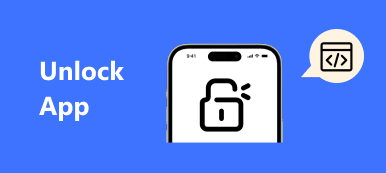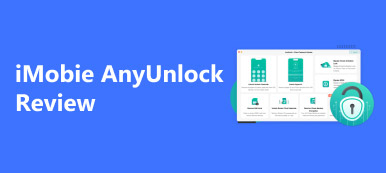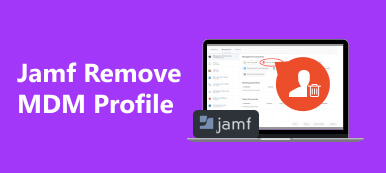さまざまな状況でパスワードを回復するのに問題がある場合は、次のことを検討してください。 パスファブ、統合パスワード回復ソフトウェアのウェブサイトです。このウェブサイトでは、ロックされた iPhone、Windows PC 用のさまざまなパスワード回復製品やドキュメントにアクセスできます。ここでは、PassFab iPhone Unlocker という 1 つの製品に焦点を当てます。iPhone のロックを解除する必要がある場合、この製品について十分に理解できます。さらに、このレビューでは、このツールの究極の代替品も紹介しています。
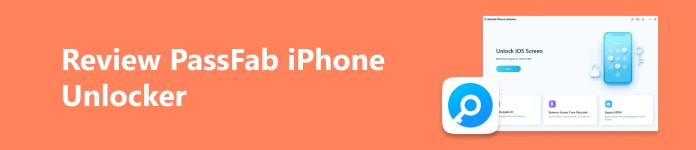
- パート1. PassFab iPhone Unlockerのレビュー
- パート2. PassFab iPhone Unlockerのベストな代替品
- パート3. PassFab iPhone Unlockerに関するよくある質問
パート1. PassFab iPhone Unlockerのレビュー
PassFab iPhone Unlockerとは
特定の iPhone Unlocker を紹介する前に、PassFab を紹介します。PassFab は、3 つの主要なブロックで設計された総合的な Web サイトです。 Windowsユーティリティ, 電話キー, ドキュメントしたがって、さまざまなカテゴリで特定のツールを見つけることができます。
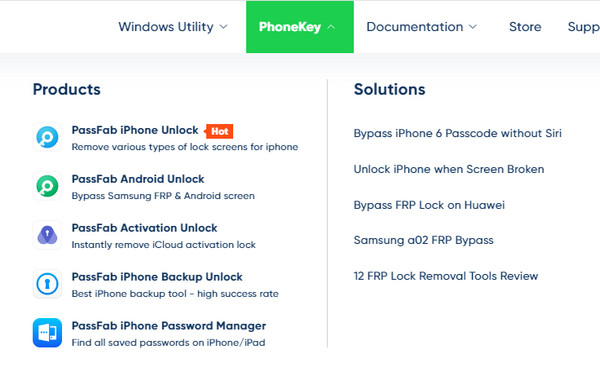
さて、PassFab iPhone Unlocker とは何かに焦点を当ててみましょう。その名前が示すように、PassFab iPhone Unlocker は iPhone のパスコードとパスワードを削除してバイパスするのに優れています。5 つの機能があります。 iOS画面のロックを解除する, Apple IDを削除, スクリーンタイムパスコードを削除, MDMをバイパスするただし、このツールは無料では使用できず、すべての機能を使用するにはライセンスを購入する必要があります。現在、1 か月のライセンスを 35.95 ドルで購入できます。
iOS画面: この機能は、画面パスコードやTouch/Face IDなど、iOSデバイス上のあらゆる種類の画面ロックを解除できるため、 無効になったiPhoneのロックを解除するただし、このロック解除プロセスにより、すべての iOS データが消去されます。
Apple IDを削除: パスワードを忘れたために現在の Apple ID からログアウトできない場合は、この機能を使用してパスワードなしで削除できます。Apple ID を削除するとデータは消去されますが、App Store からアプリをダウンロードしたり、Apple TV を視聴したり、Apple Arcade をプレイしたりするなど、Apple のサービスにアクセスできます。
スクリーンタイムパスコードを削除: PassFabは 忘れてしまったスクリーンタイムのパスコードを回避する データを失うことなく、スクリーンタイムを即座にオフにしたりリセットしたりできます。
MDMをバイパスする: ユーザー名とパスワードなしで、他のユーザーからの監視権限を取り除き、モバイル デバイス管理をバイパスできます。
PassFab iPhone Unlockerの長所と短所
- PROS
- 1. 4桁/6桁のパスコード、Face ID、Touch IDなど、あらゆる種類のロック画面パスコードを簡単に削除できます。
- 2. Mac および Windows オペレーティング システムと互換性があります。
- 3. このオールインワン製品を使用すると、Apple ID とスクリーンタイムのパスコードを削除し、MDM をバイパスし、iPhone のパスワードを管理できます。
- 4. 直感的でユーザーフレンドリーなインターフェースは初心者にも役立ちます。
- CONS
- 1. 一部の消費者は、PassFab のレビューを通じて、この会社が返金を拒否したと苦情を述べています。
- 2. Reddit で PassFab iPhone Unlocker を検索しても、この製品に関する有用なコメントや情報はあまり得られません。
- 3. カスタマー サービス チームに問い合わせても満足のいく結果が得られないユーザーもいます。
- 4. PassFab のレビューによると、ユーザーはこの製品が最新の iPhone アップデートでは動作しないと指摘しています。
PassFab iPhone Unlockerの使い方
以下に簡単なガイドを示します。
ステップ1 PassFab iPhone Unlockerを実行し、開始する機能を1つ選択します
このプログラムを公式ウェブサイトからダウンロードして起動すると、4つの機能を備えたメインインターフェイスにアクセスできます。必要な機能をクリックするだけで開始できます。ここでは、 iOS画面のロックを解除する 機能を例として挙げます。
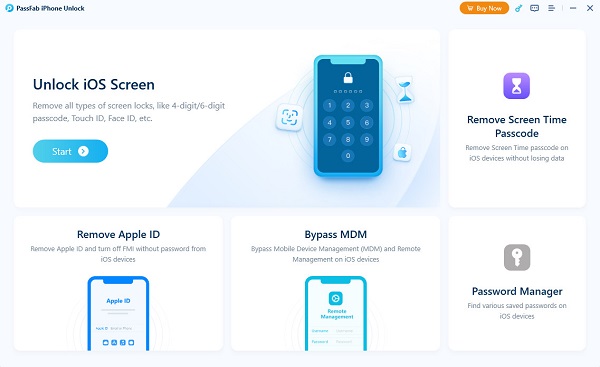
ステップ2 iPhoneをコンピュータに接続します
次に、iPhoneをUSBケーブルでコンピュータに接続します。iPhoneがコンピュータに接続できない場合は、画面のガイドに従ってiPhoneをコンピュータに接続してください。 復旧モード or DFUモード この問題をトラブルシューティングします。
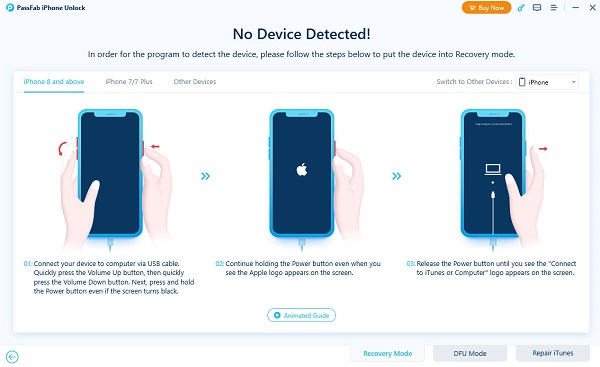
ステップ3 対応するファームウェアをダウンロードする
次に、ファイルの保存パスを選択し、 ダウンロード 最新の iOS ファームウェアをダウンロードするためのボタン。
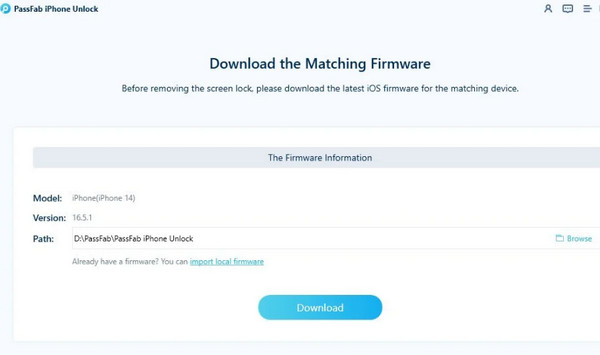
ステップ4 iPhoneの画面ロックを解除する
ファームウェアのダウンロードが完了したら、 削除を開始 ボタンを押して画面ロックを解除します。
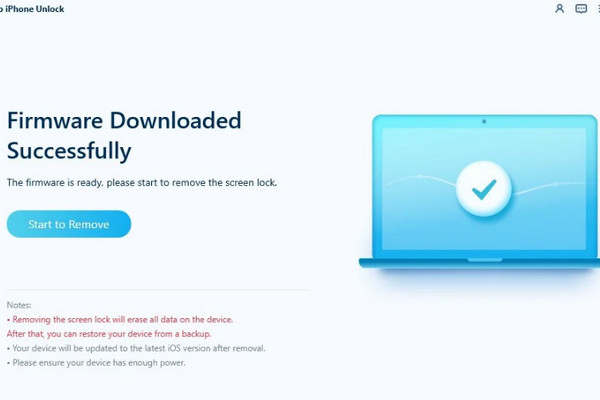
パート2. PassFab iPhone Unlockerのベストな代替品
PassFabの非効率的なカスタマーサービスチームとやり取りしたくない場合は、 Apeaksoft iOS ロック解除PassFab iPhone Unlockerと比較すると、この製品にはiTunesバックアップパスワードの削除とiCloudアクティベーションロックのバイパスという24つの追加機能があります。さらに、1時間以内にApeaksoftカスタマーサービスチームから役立つ有益な返信を受け取ることができます。Apeaksoft iOS Unlockerの24.95か月ライセンスはわずかXNUMXドルであることは言及する価値があります。つまり、PassFab iPhone Unlockよりも安い価格でXNUMXつの機能を試すことができます。

4,000,000+ ダウンロード
iDevices からさまざまなロック画面のパスコードを消去できます。
忘れてしまった Apple ID/スクリーンタイムのパスワードを数秒以内に効果的に削除します。
MDMロックを解除する データ損失なしで iTunes バックアップ パスワードを取得します。
最新のiOS 26/iPadOS 26およびiPhone 17シリーズで問題なく動作します。
ステップ1 お使いのコンピュータで最高のPassFabの代替品を起動します
上記のダウンロード ボタンをクリックして、Mac または Windows PC に iOS Unlocker をダウンロードします。ダブルクリックして実行し、6 つのモードにアクセスします。 パスコードをワイプ, Apple IDを削除, 上映時間, MDMを削除する, バックアップ暗号化設定を削除する、バイパス iCloud アクティベーション ロック。
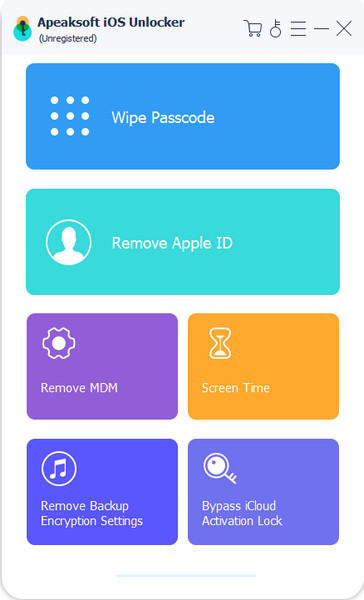
ステップ2 削除を開始するにはモードを選択してください
必要に応じてモードをクリックできます。次に、USBケーブルでiPhoneをコンピューターに接続します。次に、画面上の直感的なガイドに従ってファームウェアパッケージをダウンロードします。ここでは、 パスコードをワイプ 一例として。

ステップ3 画面のパスコードを消去するには「ロック解除」をクリックします
ファームウェアのダウンロードが完了したら、 AIの洞察を解き明かす 忘れてしまったロック画面のパスコードを削除するには、次のボタンをクリックしてください。 0000 操作を識別します。

パート3. PassFab iPhone Unlockerに関するよくある質問
PassFabは安全ですか?
答えは不明です。公式ウェブサイトからソフトウェアをダウンロードする限り、個人情報の漏洩や 256 ビット SSL による支払いのセキュリティについて心配する必要はないと公式は主張していますが、プライバシーと iOS データが危険にさらされる可能性は依然としてあります。
PassFab iPhone Unlockerを無料で使用できますか?
はい、この製品は無料トライアルでご利用いただけます。試用してみて、製品がお客様のご要望に合っているかどうかを確認できます。また、ユーザーには 30 日間の返金保証が付いています。
iPhone パスコードを消去するために、PassFab iPhone Unlocker の代わりにリカバリモードを使用できますか?
はい、iPhoneを リカバリモード コンピュータを使用してiPhoneとそのパスコードを消去します。まずiPhoneの電源を切ります。次に、 出力 ボタンを押してiPhoneをケーブルでパソコンに接続します。 出力 iPhone にリカバリモード画面が表示されるまで、ボタンを押し続けます。iPhone のパスコードをリセットしたら、iTunes バックアップを使用して iPhone を簡単に復元できます。
結論
この完全な PassFab iPhoneロック解除 レビューを読むことで、この製品について総合的に理解することができます。その機能、使用方法、価格、長所と短所を踏まえて、あなた自身の選択をすることができます。さらに、究極の代替品である Apeaksoft iOS ロック解除 iDevices 上のさまざまなパスコードとパスワードを削除します。